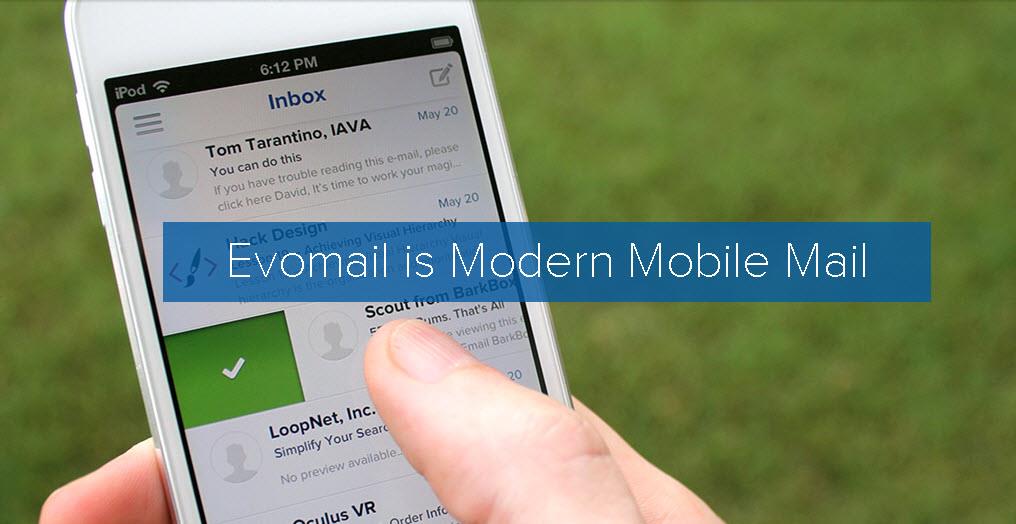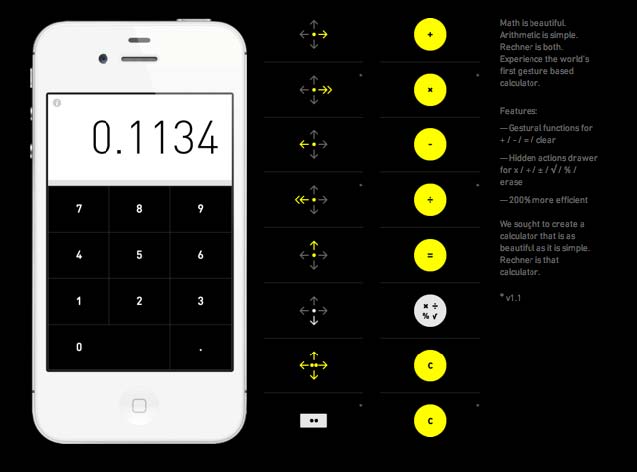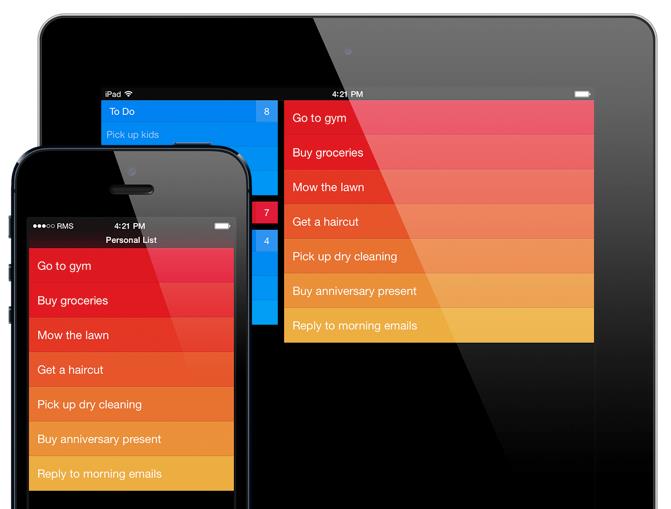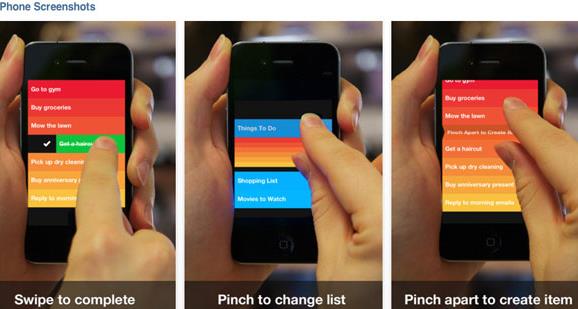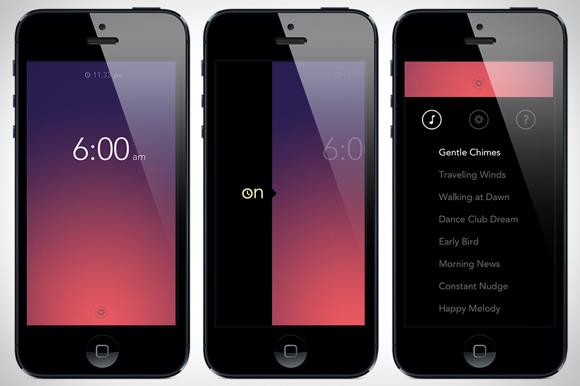Как управлять сенсорным экраном
Как управлять сенсорным экраном
Дорогие друзья, начинающие осваивать смартфон!
Должен сразу сказать, что переход с механических кнопок на виртуальные является огромным шагом вперед в развитии мобильных устройств. Он позволяет увеличить площадь экрана почти до всей лицевой поверхности смартфона и облегчить управление. Но вместе с тем поначалу появляется и некоторое неудобство. Обычный телефон можно было брать в руку как угодно и касаться любых частей передней панели и экрана. У смартфонов нужно быть более осторожным, поскольку любое случайное касание поверхности экрана может вызвать нежелательное действие. Нужно выработать привычку держать в руке смартфон, не касаясь экрана без нужды, по крайней мере, пока он находится в разблокированном состоянии.
Итак, вот основные приемы управления сенсорным экраном:
Одиночное касание (tap)
Это быстрое (практически без задержки) касание экрана одним пальцем. Задержка не должна превышать 0.5 секунды. Любое касание достаточно делать легко, так как современные емкостные сенсорные экраны очень чувствительны (в отличие от уже ушедших в прошлое резистивных).
На главном экране (и любом рабочем экране – рабочем столе) одиночное касание иконки приложения вызывает запуск приложения. Это аналог нажатия левой кнопки мыши на обычном компьютере. В остальных случаях внутри приложения это может быть выбор варианта из нескольких предложенных, выбор контакта в списке контактов, подтверждение действия и т.п.
Одиночное касание в текстовых полях вставляет курсор в место касания.
Касание с задержкой (long tap)
Это касание одним пальцем с задержкой более 1 сек (до появления результата). Результат может быть различным в зависимости от ситуации. В большинстве случаев это действие приводит к появлению контекстного меню (аналог правой кнопки мыши).
Нажатие с задержкой иконки на главном экране приводит к «прилипанию» к пальцу этой иконки, что дает возможность ее перемещения по экрану, в том числе на соседний рабочий экран, а также удаления иконки (не самого приложения) в возникающую на экране корзину.
В текстовых полях задержка приводит к выделению фрагмента текста под пальцем с возможностью дальнейшего расширения выделения с помощью возникающих концевых меток, одновременно появляется меню Копировать, Выбрать все, Вырезать, Вставить. Задержка на метке курсора приводит к появлению меню Вставить (последнее содержимое буфера обмена), Вставить из буфера обмена (любое из 20 последних содержимых буфера обмена).
Двойное касание (double tap)
Двойное касание одним пальцем с коротким интервалом между касаниями (не более 0.2 сек). Применяется для попеременного увеличения и уменьшения масштаба веб страницы в браузере, картинки в Галерее и т.п. Кликнуть нужно именно на той области экрана, которую вы хотите рассмотреть крупнее и подробнее.
Касание с перемещением (tap & drag)
Это касание одним пальцем с немедленным (задержка не более 0.2 сек) началом перемещения пальца по экрану, не отпуская пальца. Дальнейшая задержка на одном месте уже после начала перемещения не играет роли: содержимое экрана как бы прилипает к пальцу до момента отпускания. Так делается пролистывание рабочих столов (экранов), страниц в браузере в любом направлении, пролистывание списков (например, контактов) и т.п. Этот жест также служит для перемещения движков различных виртуальных регуляторов (например, громкости, яркости и т.п.).
Смахивание (swipe)
Это действие одним пальцем похоже на предыдущее, но только делается без длительного перемещения по экрану, напоминает быстрый мазок кистью по бумаге. При этом содержимое экрана продолжает перемещаться даже после отрыва пальца от экрана в процессе «мазка» с постепенным замедлением. Я помню видео, как первая демонстрация этого эффекта Стивом Джобсом на презентации Apple iPhone 2G в 2007 году сорвала шквал аплодисментов.
Теперь рассмотрим приемы касания двумя пальцами. При этом пальцы могут быть на одной руке или на разных, это безразлично.
Сведение (щипок) и разведение двух пальцев (pinch, zoom)
Этот прием используется для плавного уменьшения и соответственно увеличения масштаба изображения на экране (картинки, веб страницы). Вы ставите оба пальца на экран практически одновременно, а затем делаете движение по сведению пальцев (щипок) или их разведению. Направление перемещения пальцев (вправо-влево, вверх-вниз или промежуточные движения) роли не играет.
Вращение двумя пальцами (rotate)
Это еще один прием, применяемый для вращения изображения на экране. Два пальца после прикосновения к экрану совершают перемещение каждый по дуге окружности в одинаковом направлении (по часовой или же против часовой стрелки). Или же один палец стоит неподвижно в центре вращения, а другой перемещается по дуге вокруг этого центра. Этот способ применяется достаточно редко. Например, я пользовался им при редактировании изображения в приложении MDScan для получения отсканированных копий документов.
Как управлять сенсорным экраном
За последнее время много слов было сказано на тему юзабилити интерфейсов мобильных приложений. Тема, действительно, актуальная, учитывая насколько плотно смартфоны вошли в нашу жизнь. Наличие сенсорного экрана предлагает пользователю (предполагает) совершенно иной способ взаимодействия с устройством. В данной статье представлена подборка возможных жестов пользователя (touch-событий) и ответные реакции интерфейса на них.
Что такое multi-touch, и какие преимущества получает пользователь;
Какие платформы поддерживают технологию multi-touch;
Какие команды можно реализовать с помощью жестов;
Без чего жестовое управление бесполезно;
Включать жестовые команды в мобильное приложение или нет.
Одним движением
Представьте себе не обычный почтовик, как Outlook, например, а нечто новое, в котором можно удалять или архивировать письма при помощи проведения пальцем вправо-влево, отмечать письма зажатием и встряхиванием, отвечать, пересылать, или отмечать как прочитанные письма и много другое с помощью не кнопок, а жестов. Это реальность для мобильных устройств и тенденция в разработке интерфейсов многих современных приложений.
Таких приложений сейчас уже довольно много. В этой статье упомянем несколько самых ярких.
Управление посредством прикосновений (или, говоря техническим языком, touch-событий) имеет свои особенности. Реакция интерфейса на жесты пользователей достаточно разнообразна и зависит от 2-х факторов: от характера движения и от количества точек контакта. Коснулись пальцем экрана один раз и запустили приложение, провели пальцем по эрану вверх или вниз – прокрутили страницу (это действие носит название «скролл»), смахнули пальцем вправо или влево и перелистнули страницу («свайп»). Приведенные примеры прекрасно иллюстрируют вариант управления с помощью одного пальца (одной точки контакта). Подобные touch-события поддерживаются большинством мобильных платформ и браузеров.
Для описания ситуации, когда точек контакта несколько, используется достаточно популярный благодаря компании Apple термин multi-touch. Использование трекпадов с поддержкой multi-touch технологии в ноутбуках компании произвело революцию в сознании многих пользователей. Кроме того, тактильное взаимодействие носит эмоциональную окраску, что доказывает преимущества touch-управления перед кнопочным или управлением посредством стилуса.
Жестами принято называть объединенные в одну команду multi-touch события. Например, «сжимание» изображения с целью изменения его масштаба. При этом среди мобильных платформ распространены multi-touch события для ситуаций, когда точек контакта не более двух, то есть в управлении задействовано всего два пальца..
Поддержка
Технология multi-touch может быть использована только в нативных приложениях. Ниже представлен список мобильных платформ, поддерживающих multi-touch и жесты на 2013 год:
• Windows Mobile 6.5 и более поздние, включая приложения с Flash Player 10.1 и Adobe AIR 2;
• Apple iOS;
• Nokia Symbian 3 OS на флагманских моделях Nokia N8, Nokia C6-01, Nokia C7, Nokia E7, Nokia X7;
• Google Android;
• Samsung Bada;
• Palm webOS;
• Microsoft Windows Phone 7, 8;
• BlackBerry OS 6.0;
• Neprash Technology’s N-Touch Platform.
Варианты прикосновений
Варианты прикосновений прекрасно описаны в Touch Gesture Reference Guide (авторы Craig Villamor, Dan Willis, Luke Wroblewski). Я предлагаю Вашему вниманию выжимку. Полную версию можно скачать с сайта авторов:
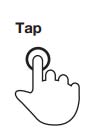
Коротко коснуться одним пальцем экрана
Выбрать, в процессе прокрутки страницы – ускорить
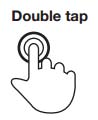
Дважды быстро коснуться одним пальцем экрана
Открыть, изменить масштаб контента на экране
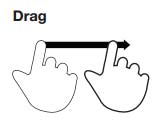
Провести одним пальцем по экрану вправо, не разрывая контакта.
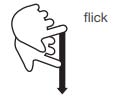
Одним пальцем легко смахнуть по экрану вниз (движение напоминает мазок кистью по холсту)
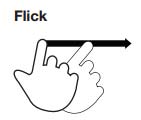
Легко одним пальцем смахнуть вправо (движение напоминает мазок кистью по холсту)
Перелистнуть страницу, развернуть боковое меню
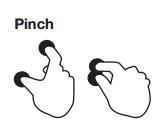
Коснуться экрана двумя слегка разведенными пальцами и соединить их
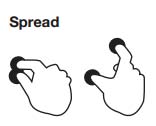
Обратный жест: коснуться экрана двумя соединенными пальцами и развести их
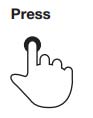
Коснуться экрана одним пальцем и зафиксировать это действие на несколько секунд (словно, нажать на экран).
Изменить состояние, выделить
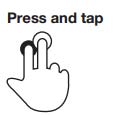
Коснуться экрана одним пальцем, зафиксировать (нажать) и в тот же момент быстро коснуться экрана другим пальцем
Переместить, открыть контекстное меню
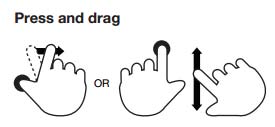
Нажать на экран одним пальцем и одновременно с этим другим пальцем провести по экрану, не теряя контакта вправо либо вверх/вниз
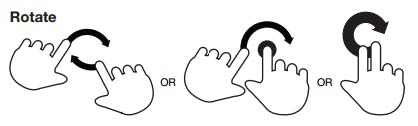
Коснуться экрана двумя разведенными пальцами и совершить вращательное движение по часовой стрелке (четверти оборота достаточно);
Нажать на экран одним пальцем, одновременно другим пальцем очертить полукруг по часовой стрелке;
Коснуться двумя сведенными вместе пальцами экрана и очертить полукруг по часовой стрелке, не разрывая контакта
В качестве примеров предлагаю посмотреть три приложения, в которых управление реализовано только с помощью жестов.
По мнению разработчиков такой жестовый калькулятор может быть на 200% более эффективным.
Простой планировщик дел, преимущественно для домашнего использования. Основная фишка: минималистический интерфейс и интуитивно понятное жестовое управление:
Чтобы добавить элемент достаточно потянуть список вниз
Для удаления или внесения отметки о выполнении задачи нужно провести пальцем вправо/влево
Чтобы вставить новый пункт в список между двумя другими необходиммо использовать жест, применяемый для увеличения
Чтобы закрыть текущий список и показать все списки нужно потянуть список чуть сильнее
Повторное движение позволит перейти к экрану настроек
Приложение Будильник, которое, разумеется, управляется жестами:
Чтобы настроить время достаточно потянуть
Функция Включить/выключить реализована свайпом
Чтобы отключить звонящий будильник при заблокированном экране необходимо потрясти телефон
Не злоупотреблять! Советы по применению
Несмотря на очевидные преимущества реализации touch-управления в интерфейсах, которые обеспечивают более полное взаимодействие с пользователем за счёт тактильных ощущений, использование только жестового управления не всегда оправдано. Ниже приведены рекомендации разработчику:
Используемые жестовые команды должны быть простыми и интуитивно понятными пользователю, реакция на жесты должна быть ожидаемой. Например: жесты «зачеркивание» и «листание».
При использовании более сложных жестовых моделей управления, которые не могут быть обнаружены пользователем самостоятельно, необходимо предусмотреть процесс обучения пользователя и реализовать подсказки. При этом рекомендуется обучать пользователя не только при первом знакомстве с приложением. Но и в процессе использования..
Не рекомендуется использовать только жесты для управления основными функциями приложения (лучше продублировать в интерфейсе кнопки, как более знакомый пользователю метод взаимодействия).
Выводы
Изменению восприятия смартфона в сознании пользователей, несомненно, дает и новые возможности разработчикам. Уже наметилась определенная тенденция обновления интерфейса в сторону упрощения взаимодействия с пользователем, что подтверждает недавний релиз концептуально новой для Apple операционной системы iOS 7. На мой взгляд, iOS 7 будит желание прикасаться к экрану телефона снова и снова.
А насколько полно Вы используете возможности touch-экрана в повседневной жизни?
При проектировании механизма управления жестами стоит обратить внимание на лидеров категории, к которой относится ваше приложение. Не самая лучшая идея — переучивать пользователя, вынуждая его отказаться от привычных жестов. Иначе говоря, ридер будет выглядеть странным и неудобным, если вы предложите пользователю листать страницы тремя пальцами. Особенно важна проработка жестов при создании приложений, поддерживающих такие девайсы, как Samsung Galaxy Gear или Google Glass, в которых предпочтение отдается альтернативным способам управления. Однако возможно, вы мыслите вне рамок и стандартов и ваша цель — создать новаторское приложение с уникальной системой ввода, наподобие калькулятора Rechner. В таком случае функционал можно расширить за счет использования нестандартных модификаций. Например, как поступили американские разработчики из Qeexo, научившие телефон отличить нажатие пальцем от нажатия ногтем или костяшками пальцев.
Все жесты мультитач, перемещения экрана или встряхивания интересны для игровых приложений. Использовать их в бизнес-приложениях не следует. Пользователь должен иметь возможность получить необходимую ему информацию быстро и сразу, не прибегая к дополнительным ухищрениям. Перед любой веб-студией как раз и должна стоять задача уместить весь необходимый функционал на небольшом экране смартфона так, чтобы у конечного потребителя не возникало проблем с его использованием и дополнительных вопросов к интерфейсу.
Ищете исполнителя для реализации проекта?
Проведите конкурс среди участников CMS Magazine
Узнайте цены и сроки уже завтра. Это бесплатно и займет ≈5 минут.
Сенсорные жесты для Windows
Сенсорные жесты
Эти жесты можно использовать на сенсором экране Windows 11 устройств. Чтобы включить сенсорные жесты, выберите Начните> Параметры> Bluetooth & устройствах> Сенсорный экран> Жестыс тремя и четырьмя пальцами и убедитесь, что они включены.
Примечание: Если включены сенсорные жесты, взаимодействие с тремя и четырьмя пальцами в приложениях может не работать. Чтобы продолжить использовать эти взаимодействия в приложениях, отключите этот параметр.
Поместите два пальца на экран и проведите по горизонтали или по вертикали
Увеличение или уменьшение масштаба
Поместите два пальца на экран и сожмите или растянуть
Показать дополнительные команды (например, щелчок правой кнопкой мыши)
Нажмите и удерживайте элемент
Показать все открытые окна
Проведите тремя пальцами вверх по экрану
Показать рабочий стол
Проведите тремя пальцами вниз по экрану
Переключение на последнее открытое приложение
Проведение тремя пальцами влево или вправо по экрану
Открытие центра уведомлений
Проведение пальцем от правого края экрана
Проведение пальцем от левого края экрана
Переключение между рабочими столами
Проведение четырьмя пальцами влево или вправо по экрану
Жесты для сенсорной панели
Попробуйте эти жесты на сенсорной панели ноутбука Windows 11. Некоторые из этих жестов будут работать только на высокоточных сенсорных панелях. Чтобы узнать, есть ли он у ноутбука, выберите Начните> Параметры > Bluetooth &> сенсорной панели.
Коснитесь сенсорной панели
Поместите два пальца на сенсорную панель и проведите по горизонтали или по вертикали
Увеличение или уменьшение масштаба
Поместите два пальца на сенсорную панель и сожмите или растянуть
Показать дополнительные команды (например, щелчок правой кнопкой мыши)
Коснитесь сенсорной панели двумя пальцами или нажмите вниз в правом нижнем углу
Показать все открытые окна
Проведите тремя пальцами вверх по сенсорной панели
Показать рабочий стол
Проведите тремя пальцами вниз по сенсорной панели
Переключение между открытыми приложениями и окнами
Проведите тремя пальцами влево или вправо по сенсорной панели
Переключение между рабочими столами
Проведите четырьмя пальцами влево или вправо по сенсорной панели
Попробуйте эти жесты на сенсорной панели ноутбука под управлением Windows 10.
Выбор элемента. Коснитесь сенсорной панели.
Прокрутки: Поместите два пальца на сенсорную панель и проведите по горизонтали или по вертикали.
Увеличение и уменьшение масштаба. Поместите два пальца на сенсорную панель и сожмите их или разожмите.
Отображение дополнительных команд (аналогично щелчку правой кнопкой мыши). Коснитесь сенсорной панели двумя пальцами или нажмите в правом нижнем углу.
Все открытые окна. Проведите по панели тремя пальцами от себя.
Отображение рабочего стола. Проведите по панели тремя пальцами к себе.
Переключение между открытыми окнами Проведите по панели тремя пальцами вправо или влево.
Откройте Кортана: Коснитесь трех пальцев на сенсорной панели.
Откройте центр обработки данных: Коснитесь четырьмя пальцами на сенсорной панели.
Переключение виртуальных рабочих столов Проведите четырьмя пальцами по сенсорной панели вправо или влево.
Некоторые из этих жестов будут работать только на высокоточных сенсорных панелях. Чтобы узнать оснащен ли ваш ноутбук такой панелью, выберите Пуск > Параметры > Устройства > Сенсорная панель.
Как работает сенсорный экран смартфона?
Содержание
Содержание
Сенсорные экраны, без которых невозможно представить современный мир, впервые появились в мобильных устройствах в далеком 1994 году, когда в продажу вышел уникальный для своего времени телефон IBM Simon. Но сенсорные тачскрины далеко не сразу полюбились массовому пользователю, так как поначалу их отзывчивость и энергоэффективность оставляли желать лучшего. Устройства, оснащенные экранами, которые реагируют на нажатия, нельзя было назвать доступными по цене.
Но времена меняются. К 2020 году наблюдается следующая тенденция — некоторые кнопочные телефоны и смартфоны могут стоить даже дороже бюджетных аналогов с сенсорным экраном. Производство тачскринов стало максимально бюджетным, хотя многое зависит от типа используемой матрицы. Пользоваться экранами стало значительно удобнее. О том, как развивались сенсорные экраны, какие их виды существуют на сегодняшний день и что, предположительно, нас ждет в будущем, вы можете прочитать в нашей статье, а также посмотреть видео на эту тему.
Резистивные экраны
Именно экран с резистивным принципом определения координат стал первым в мире (если рассматривать коммерческие решения), с помощью которого стало возможно управлять техникой. Изобретено такое решение было ещё в 70 году прошлого века — во времена, когда смартфоны если и существовали, то только в виде идеи, реализация которой станет доступна спустя пару десятков лет.
Принцип работы резистивного экрана, изобретённый физиком Джорджом Сэмюэлем Херстом и его коллегами, заключается в наличии над матрицей двух электропроводящих резистивных слоев и находящихся между ними микроизоляторов, равномерно распределенных по всей области экрана. При нажатии на дисплей слои замыкаются, при этом меняется сопротивление, которое регистрируется аналогово-цифровым преобразователем, принимая вид координат прикосновения по осям X и Y. Это позволяет определить в каком месте было совершено нажатие. Главным плюсом резистивного тачскрина считается его всеядность — он реагирует на прикосновения любых предметов, но и недостатков у такого экрана хватает, из-за чего он давно не используется в смартфонах.
Минусы:
При этом в разное время были и примеры сравнительно хороших резистивных экранов с отличным позиционированием, а ещё такие экраны надежно работают на холоде и в жару.
Емкостные экраны
Это может показаться удивительным, но первые емкостные дисплеи, которые используются в современных смартфонах, появились раньше резистивного варианта, уже практически не встречающегося в мобильной технике. Принято считать, что емкостный экран был создан англичанином Эриком Джонсоном из Royal Radar Establishment. Разработанный экран реагировал именно на прикосновения пальцев или других токопроводящих предметов, но долгое время использовался в основном авиадиспетчерами. Недостатки технологии заключались в отсутствии поддержки более одного касания и в сложности использования в массовых устройствах.
Впервые в смартфонах поддержка более одного нажатия, или мультитача, стала доступна в аппарате Iphone первого поколения, который начал продаваться в 2007 году. Многочисленные пользователи сразу оценили удобство и сравнительно хорошую отзывчивость дисплея. Не будет преувеличением написать, что именно Iphone стал убийцей кнопочных смартфонов, которые постепенно начали вымирать, даже противникам сенсорных экранов не оставалось ничего иного, как смириться с этим явлением.
Преимущества емкостного тачскрина вполне очевидны, если вам приходилось пользоваться его резистивным аналогом, до сих пор применяемым в некоторых банкоматах и различных автоматах для покупки билетов, еды, напитков и т. п. Прежде всего, для распознания нажатия не нужно слишком сильно давить на экран, хотя современные стекла в этом плане достаточно прочны. Также в последние годы почти во всех смартфонах отказались от использования экранов с воздушной прослойкой, хотя исключения есть не только в ультрабюджетном сегменте. К примеру, прослойка есть в девайсе Armor 3 WT, стоимость которого превышает 20000 рублей.
К тому же интерфейс мобильных устройств с емкостным тачскином, как правило, хорошо оптимизирован под управление только лишь пальцами, за исключением некоторых старых моделей смартфонов, уже снятых с производства и с продажи. Но в случае необходимости можно воспользоваться емкостным стилусом для рукописного ввода текста или работы и изображениями. Также в некоторых моделях, к примеру, в аппаратах Samsung Galaxy Note, применяется стилусы, передающие сигнал через Bluetooth, а не нажатия на экран, и, по слухам, в будущем будет использоваться Wi-Fi-соединение для еще большей дальности связи.
Современные емкостные дисплеи вовсе не такие хрупкие, какими их принято считать, и хотя почти все экраны не переносят или с трудом переносят падения с большой высоты, но даже трещины на стекле в большинстве случаях не приводят к поломке сенсорного слоя. Поэтому все еще остается возможность управляеть девайсом через экран.
Правда, есть проблемы с работой при низкой температуре окружающей среды и с попаданием воды на экран, приводящей к случайным нажатиям и проблемам с управлением, так как жидкость обладает токопроводящими качествами. Из-за попадания капелек воды сенсор нередко считает, что его коснулись пальцем — это происходит из-за похожего сигнала, который имеет достаточную силу и не отсекается устройством.
Проблема привела к тому, что даже в защищенных от воды смартфонах делают специальный режим подводной съемки, при котором любые нажатия на экран перестают распознаваться, а управление камерами переносится на различные кнопки. Чаще всего это качелька регулировки громкости.
В ближайшее время проблема может решиться: уже состоялись презентации смартфонов с сенсорами, которыми можно полноценно управлять даже под водой, но о повсеместном использовании пока говорить не приходится. О патенте, в котором описывается метод работы сенсора под водой, можно прочитать здесь, но работа над этой технологией прекращена.
О режиме работы в перчатках
В большинстве случаев емкостными экранами не получается пользоваться в перчатках или с любыми не проводящими ток предметами, но некоторые смартфоны имеют так называемый режим работы в перчатках. Реализован этот режим на уровне софта, путем многократного повышения чувствительности сенсорного слоя — он может встретиться и в бюджетных смартфонах, к примеру, в Ulefone Armor X7 или Neffos C9, поэтому не стоит считать его особенностью дорогих моделей.
При этом если перчатки тонкие, а нажатия сильные, и если в смартфоне не используется дополнительное защитное стекло, то чувствительности экрана может хватить, так как с развитием технологий дисплеи становятся всё более отзывчивыми.
Что еще влияет на чувствительность сенсора?
Во многом чувствительность сенсорного слоя зависит и от того, сколько одновременных нажатий поддерживает тачскрин, и проверить это может любой пользователь путем установки софта MultiTouch Tester или его аналогов. В бюджетных моделях, у которых мультатач воспринимает всего два касания, чаще всего возникают проблемы с точностью позиционирования. Также распространены более точные мультитачи на 5 и 10 касаний. А вот вариантов на 3 касания на самом деле не существует, хотя вы можете обнаружить подобный в своём устройстве или в некоторых обзорах смартфонов. Три касания отображаются из-за реализации таких функций, как снятие скриншота свайпом тремя пальцами и других возможностей, связанных с наэкранными жестами, но такое поведение встречается в единичных моделях. Не нужно считать, что мультитач на 10 касаний является избыточным — хотя использовать все 10 пальцев при реальных сценариях использования никогда не приходится, но отзывчивость экрана и точность нажатий от этого только увеличатся.
В последнее время в характеристиках некоторых смартфонов стало принято указывать частоту опроса сенсорного слоя, которое не стоит путать с частотой обновления экрана. Значение может составить и 270 Гц, как в смартфоне Xiaomi Black Shark 3, и нужно полагать, что это предел только на момент написания статьи. В теории, если это не маркетинговая уловка, более высокая частота опроса ускоряет реакцию смартфона на прикосновения, положительно влияя на отзывчивость.
Какие еще виды сенсорных дисплеев существуют?
Емкостные экраны благодаря своей универсальности стали самыми распространенными в смартфонах и планшетах, тогда как другие тачскрины не прижились именно в мобильной технике из-за своих недостатков. Долгое время считалось, что на смену емкостным тачскринам придут волновые (и до сих на эту тему появляется много статей), которые могут учитывать силу нажатия и пропускают больше света.
Но они не стали, и, вполне вероятно, не станут популярными, так как их пока нельзя использовать в моделях с загнутыми боками или с раскладными экранами. Поэтому интересно будет узнать о том, как разработчики пытаются дополнить возможности емкостной технологии.
Настоящее и будущее емкостных тачскринов
Один из самых интересных примеров переосмысления сенсора еще в 2012 году представила компания Sony, выпустившая на рынок смартфон Xperia Sola с технологией Floating touch, что в дословном переводе означает «парящее касание». Особенность Floating touch состоит в том, что пользователь может управлять экраном без прикосновения к нему, с расстояния примерно до 22 мм. Для этого использовался отдельный датчик, но работу функции нельзя было назвать идеальной, и, к тому же, изначально экран в воздухе реагировал только при работе с браузером и с живыми обоями. Возможно, именно поэтому Floating touch нельзя обнаружить в современных девайсах.
Проводятся эксперименты и по управлению с помощью слежения за лицом и за жестами в воздухе, которые фиксирует фронтальная камера, как это случилось в серии смартфонов HUAWEI Mate 30.
Такой способ управления может стать популярным в будущем, но пока камера не всегда фиксирует некоторые жесты, как было это выяснено автором статьи из личного опыта тестирования Mate 30 Pro.
Не стоит забывать и про голосовое управление, которое наверняка будет чаще использоваться, причем не только людьми с ограниченными возможностями.
Отсутствие тактильного отклика сенсора некоторые производители с различной степенью успешности пытаются заменить продвинутой системой вибрации, срабатывающей при прикосновениях к экрану, но пока нельзя сказать, что результаты впечатляют.
В заключение стоит упомянуть, что во многом самыми совершенными сенсорными экранами на 2020 год являются Super и Dymamic Amoled, у которых емкостный сенсорный слой расположен не за стеклом, как у многих моделей, а прямо внутри дисплейного модуля. Это позволяет не только уменьшить толщину экранов, а значит и смартфонов в целом, но и делает матрицу более яркой. Поэтому неудивительно, что Amoled-матрицы воспринимаются более яркими, чем IPS-аналоги при одинаковой максимальной яркости. Кроме того, у таких матриц наименьшее время отклика, что особенно важно для игр.
Также в последнее время появляется все больше устройств со складными экранами, которые могут менять размеры и служить как смартфоном, так и планшетом.
Перспективной, на первый взгляд, выглядит технология управления нажатием на изображение, выводимое с проектора. Правда, пока ничего не указывает на то, что в скором времени нечто подобное появится в смартфонах. Изображению будет не хватать яркости, а у мобильного устройства значительно снизится время работы, не говоря уже о прочих проблемах, связанных с удобством.
Предугадать, какой вариант придёт в будущем на замену емкостному дисплею, сложно. И вовсе не факт, что в ближайшие десятилетия придумают что-то более удобное и функциональное. Скорее емкостные тачскрины просто будут совершенствоваться, дополнительно получая новые способы управления, перечисленные в статье.